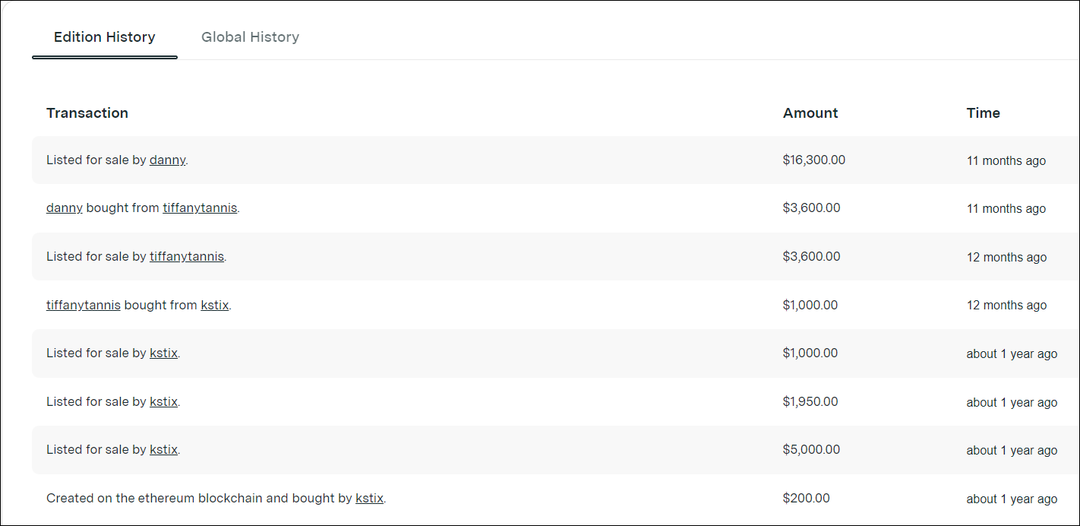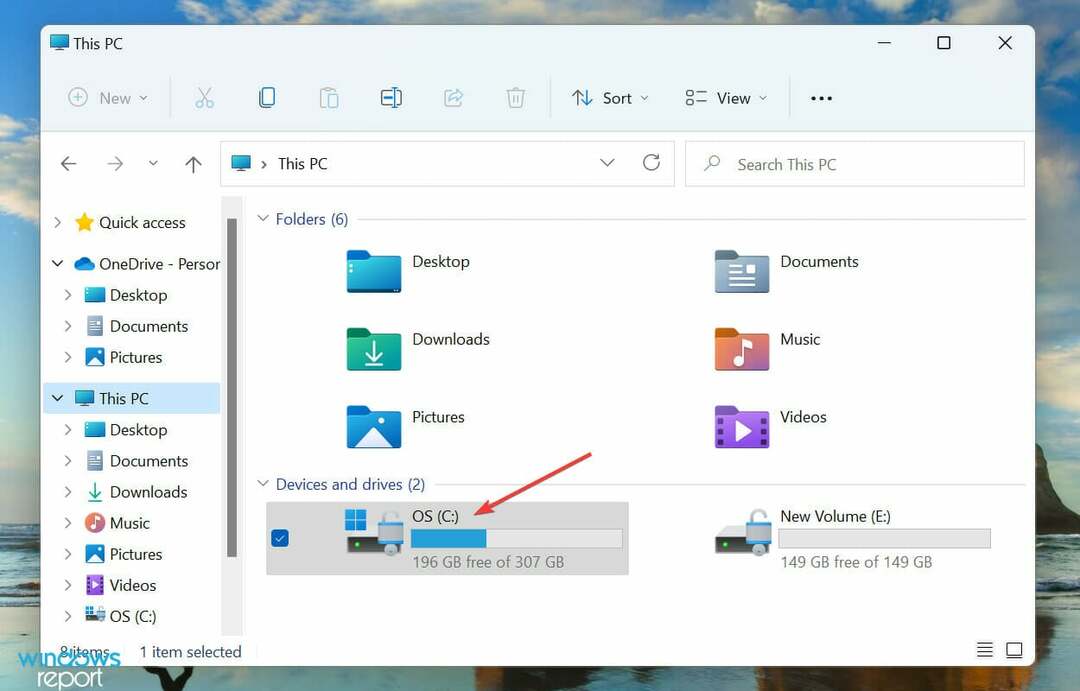- Rozszerzenia innych firm lub inne czynniki mogą powodować problem z Decentral i niedziałającym w Chrome.
- Możesz rozwiązać problem Decentraland w Chrome, aktualizując przeglądarkę lub wyłączając rozszerzenia innych firm. Ale może być więcej do zrobienia, które znajdziesz w artykule.
- Google Chrome to najlepsza przeglądarka dla Decentraland.org. Jest kilka powodów, które zobaczysz w ostatniej części tego artykułu.

XZAINSTALUJ KLIKAJĄC POBIERZ PLIK
To oprogramowanie naprawi typowe błędy komputera, ochroni Cię przed utratą plików, złośliwym oprogramowaniem, awarią sprzętu i zoptymalizuje komputer w celu uzyskania maksymalnej wydajności. Napraw problemy z komputerem i usuń wirusy teraz w 3 prostych krokach:
- Pobierz narzędzie do naprawy komputera Restoro który jest dostarczany z opatentowanymi technologiami (patent dostępny) tutaj).
- Kliknij Rozpocznij skanowanie aby znaleźć problemy z systemem Windows, które mogą powodować problemy z komputerem.
- Kliknij Naprawić wszystko naprawić problemy mające wpływ na bezpieczeństwo i wydajność komputera
- Restoro zostało pobrane przez 0 czytelników w tym miesiącu.
Jeśli pojawi się problem z Decentral i nie działa na Chrome, co byś zrobił? W tym artykule dowiesz się wszystkiego na ten temat, w tym kilka kluczowych informacji.
Chrome to najpopularniejsza przeglądarka internetowa zarówno na komputery stacjonarne, jak i smartfony. Gry Virtual World oparte na przeglądarce, takie jak Decentral, działają świetnie na każdej przeglądarce opartej na chromie. Ale Google Chrome jest najbardziej preferowany dla większości użytkowników.
Czasami użytkownicy mogą nie uzyskać oczekiwanej wydajności Chrome z Decentraland. W niektórych przypadkach gra może w ogóle nie działać. Na szczęście istnieją sposoby na rozwiązanie tego problemu.
Dlaczego Decentraland może nie działać z Chrome?
Ogólnie rzecz biorąc, jeśli używasz prawidłowej wersji Google Chrome na zalecanym urządzeniu, nie powinieneś napotkać żadnego problemu z ładowaniem Decentraland.org.
Jednak wiele osób podobno zauważa, że Chrome ma problemy z załadowaniem tej gry lub gra w ogóle nie działa w tej przeglądarce. Powody mogą być następujące.
- Chrome nie jest aktualny
- Rozszerzenia innych firm powodują problem
- Nieprawidłowe ustawienia
- Urządzenie ma mniejszą moc procesora
To są najczęstsze powody. Jednak może być ich więcej. Ale, wykonując odpowiednie kroki, możesz łatwo pozbyć się tego problemu.
Jak mogę naprawić, że Decentral i nie działa w Chrome?
1. Wyczyść pamięć podręczną i pliki tymczasowe
- Otwórz Google Chrome.
- Naciskać KLAWISZ KONTROLNY + Zmiana+ Del na klawiaturze.
- Ustawić Cały czas dla przedziału czasowego.

- Sprawdzać Obrazy i pliki w pamięci podręcznej a następnie kliknij Wyczyść dane.

2. Zaktualizuj Chrome
- Otwórz Google Chrome.
- Kliknij trzy pionowe kropki w prawym górnym rogu przeglądarki i kliknij Ustawienia.

- Kliknij O Chrome.

- Automatycznie zaktualizuje przeglądarkę.
- Uruchom ponownie Chrome.
Jeśli za Twoim problemem kryje się jakiś znany błąd, aktualizacja przeglądarki powinna naprawić problem z Decentral i niedziałający w Chrome.
3. Wyłącz Adblocker
- Wejdź na chrome://extensions/ w Chrome.
- Przełącz przełącznik obok aktywnych rozszerzeń blokujących reklamy, aby je wyłączyć.

- Uruchom ponownie Chrome.
Wyłączenie adblockerów działa w większości przypadków. Ponieważ ten typ wtyczki może powodować duże zużycie procesora i pamięci RAM podczas odwiedzania ciężkich witryn, takich jak Decentraland.org.
4. Wyłącz ciężkie rozszerzenia
Jeśli nadal zauważysz, że Decentraland nie działa w Chrome, powinieneś wyłączyć wszystkie inne ciężkie rozszerzenia. W niektórych przypadkach może być konieczne jednoczesne wyłączenie wszystkich rozszerzeń.
Chodzi o to, aby maksymalnie zmniejszyć zużycie procesora, pamięci RAM i energii podczas grania w Decentraland. Możesz to zrobić, postępując w ten sam sposób, jak pokazano w poprzedniej metodzie.
5. Zaktualizuj system operacyjny
- Naciśnij Win + I, aby otworzyć ustawienia systemu Windows 11.
- Kliknij Windows Update.

- W razie potrzeby kliknij Pobierz/Zainstaluj. Automatycznie pobierze i zaktualizuje system Windows.

Jeśli nie aktualizowałeś swojego systemu operacyjnego przez długi czas lub używałeś starszej wersji, możesz nie otrzymać najnowszej aktualizacji Google Chrome. W rezultacie napotkasz wspomniany powyżej problem.
Tak więc po zaktualizowaniu systemu Windows spróbuj ponownie zaktualizować Chrome, jak pokazano w metodzie 1.
6. Włącz akcelerację sprzętową
- Przejdź do Ustawień Chrome, jak poprzednio.
- Kliknij Zaawansowany aby go rozwinąć, a następnie przejdź do System.

- Przełącz przełącznik, aby włączyć Użyj przyspieszenia sprzętu komputerowego, gdy jest to możliwe.

- Uruchom ponownie Chrome.
7. Zmień preferencje GPU dla Chrome
- Otwórz Ustawienia systemu Windows, jak poprzednio.
- Kliknij Wyświetlacz.

- Przewiń w dół, znajdź i kliknij Grafika.

- Znajdź Chrome na liście i kliknij go.
- Kliknij Opcje.

- Sprawdzać Wysoka wydajność i kliknij Ratować.

Czasami system Windows może nie pozwalać na korzystanie z dedykowanego procesora graficznego. Wykonanie powyższych czynności sprawi, że Chrome będzie mógł wykorzystywać bardzo potrzebną pamięć wideo i rdzenie graficzne.
Porada eksperta: Niektóre problemy z komputerem są trudne do rozwiązania, zwłaszcza jeśli chodzi o uszkodzone repozytoria lub brakujące pliki systemu Windows. Jeśli masz problemy z naprawieniem błędu, twój system może być częściowo uszkodzony. Zalecamy zainstalowanie Restoro, narzędzia, które przeskanuje twoją maszynę i zidentyfikuje przyczynę usterki.
Kliknij tutaj aby pobrać i rozpocząć naprawę.
Gdyby to był faktyczny powód, nie spotkasz już Decentrali nie działającej w Chrome.
8. Użyj alternatywnej przeglądarki
Jeśli Chrome w ogóle nie działa z Decentraland na twoim komputerze, spróbuj użyć innych alternatyw. Zalecamy Microsoft Edge, Brave, Opera lub inne popularne przeglądarki oparte na Chromium.
Jeśli Chromium nie jest dla Ciebie niezbędny, Firefox może być doskonałym wyborem dla Decentraland.
9. Ulepsz pojemność urządzenia
Decentraland zaleca użytkownikom 8 GB pamięci RAM, 2 GB pamięci wideo i procesor Core i3 2. generacji+, aby zapewnić idealne wrażenia. Jednak niektóre inne czynniki mogą zwiększać wymagania dla określonych użytkowników.
Jeśli ta gra nie znajdzie żadnych dostępnych zasobów do wykorzystania na twoim komputerze, może nie działać poprawnie. Tak więc, aby uzyskać najlepsze wrażenia, jeśli istnieje zakres, uaktualnij specyfikacje. Szczególnie upewnij się, że masz dedykowany procesor graficzny, który ma więcej niż 2 GB pamięci graficznej.
Zapewnienie wystarczającej mocy procesora i karty graficznej rozwiąże problem z niedziałającą decentralizacją nie tylko w Chrome, ale także w innych obsługiwanych przeglądarkach.
Dlaczego Chrome jest najbardziej polecaną przeglądarką dla Decentraland?
Istnieje wiele przeglądarek. Ale wśród nich Google Chrome jest uważany za najlepszą przeglądarkę internetową dla Decentraland. Powodów tego jest wiele.
Chromium działa najlepiej na każdej nowoczesnej stronie internetowej. Jest kompatybilny z prawie wszystkim. Ale główną zaletą jest sklep internetowy Chrome, w którym można znaleźć niezliczone rozszerzenia.
Portfel Metamask działa najlepiej dla Decentraland. Sklep Chrome-web ma ten dostępny. Chociaż Firefox ma również to rozszerzenie. Ale dla lepszej wydajności i kompatybilności Chrome wyprzedza inne przeglądarki.
Istnieje kilka innych przeglądarek opartych na Chromium, w których możesz używać rozszerzeń Chrome. Ale ekosystem Google sprawia, że Chrome jest wyraźnym zwycięzcą.
Ponadto, zgodnie z naszym własnym doświadczeniem, Chrome działa bardzo dobrze z Decentraland lub innymi grami przeglądarkowymi.
Ogólnie rzecz biorąc, Chrome działa bardzo płynnie bez żadnych problemów z tą grą Virtual World. Jeśli jednak widzisz, że Decentraland nie działa w Chrome, powyższe metody rozwiązywania problemów wystarczą, aby rozwiązać problem.
Zachęcamy do udostępnienia wszelkich innych działających rozwiązań, które znasz w polu komentarza.
 Nadal masz problemy?Napraw je za pomocą tego narzędzia:
Nadal masz problemy?Napraw je za pomocą tego narzędzia:
- Pobierz to narzędzie do naprawy komputera ocenione jako świetne na TrustPilot.com (pobieranie rozpoczyna się na tej stronie).
- Kliknij Rozpocznij skanowanie aby znaleźć problemy z systemem Windows, które mogą powodować problemy z komputerem.
- Kliknij Naprawić wszystko rozwiązać problemy z opatentowanymi technologiami (Ekskluzywny rabat dla naszych czytelników).
Restoro zostało pobrane przez 0 czytelników w tym miesiącu.